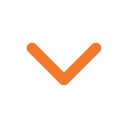Yeni bir bilgisayarı ilk kurduğunuzda Windows, hesabınız için bir şifre belirlemenizi ister. Bu adımı kaçırmış veya atlamış olabilirsiniz. Neyse ki Windows, sonradan hesabınıza parola eklemenize izin verir. Peki, başkalarının laptop ve bilgisayarınızı açamaması için açılışa nasıl şifre koyacaksınız? Bu rehber yazıda Mac ve Windows bilgisayara şifre koyma işleminin nasıl yapıldığını adım adım anlatıyoruz.
Bilgisayara şifre koyma (Windows) 🔒
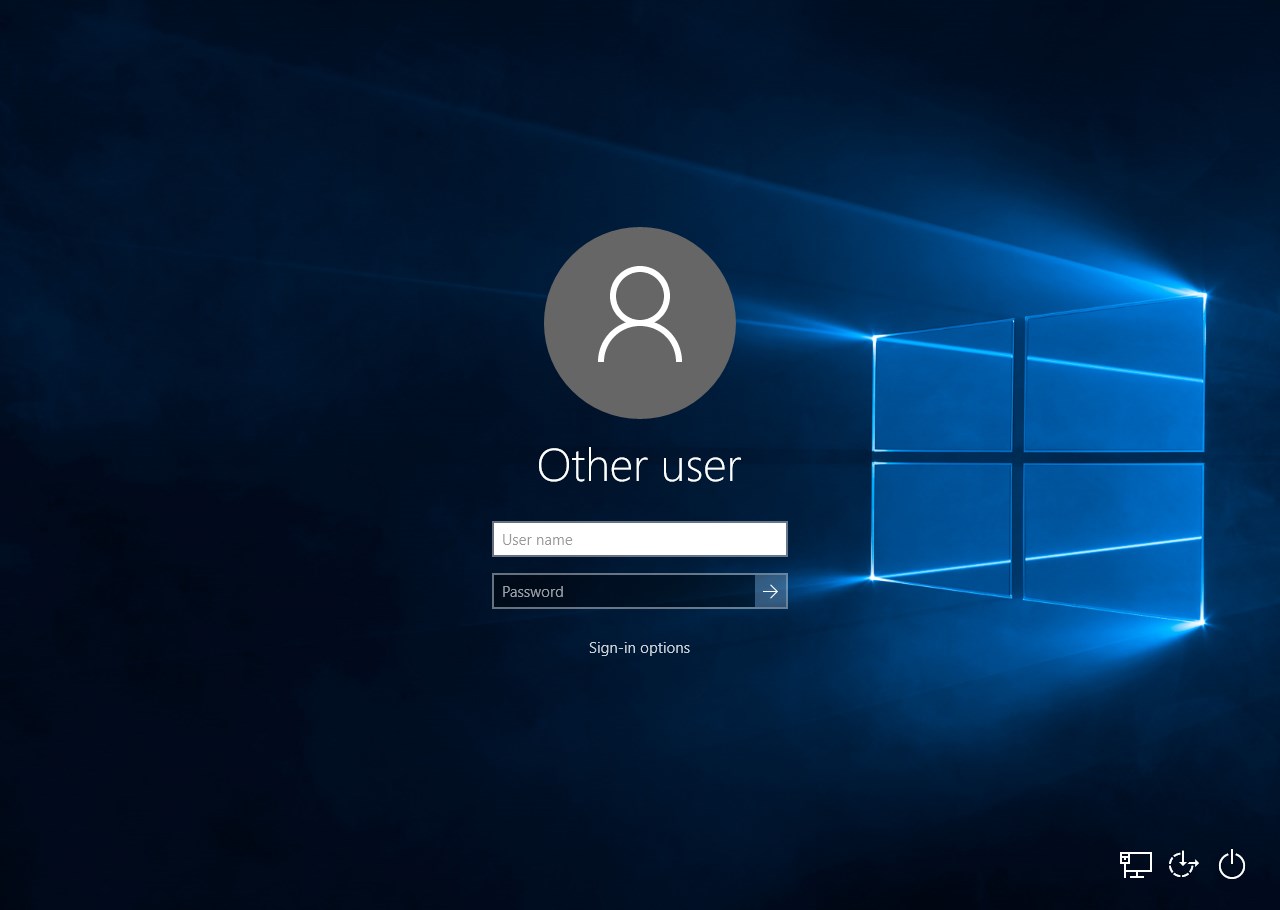
Windows 11 bilgisayara nasıl şifre koyulur 🔽
- Başlat menüsüne tıklayıp Ayarlar’a girin.
- Hesaplar’a tıklayın.
- Giriş seçenekleri üzerine tıklayın.
- Şifre (Parola) bölümüne tıklayın.
- Ekle’ye tıklayın.
- Parola oluşturma ekranında yeni şifrenizi yazın.
- İleri - Bitir butonuna tıklayın.
- Windows 11 bilgisayara şifre koymak bu kadar basit!
Windows 10 bilgisayara şifre nasıl koyulur 🔽
- Başlat butonuna tıklayın.
- Ayarlar’a tıklayın.
- Hesaplar’ı seçin.
- Oturum açma seçeneklerini seçin.
- Parola, ardından Ekle butonuna tıklayın.
- Şifre oluşturma penceresinde açılış şifrenizi girin.
- İlerleyin.
- Windows 10 şifre koyma bu kadar kolay!
Windows 8 bilgisayara şifre koyma adımları 🔽
- Windows + C tuşlarına basın.
- Ayarlar’a tıklayın.
- PC Ayarlarını Değiştir’e tıklayın.
- Sol menüde Hesaplar’a tıklayın.
- Şifre bölümü altında Ekle’ye tıklayın.
- Windows 8.1 açılış şifresi koyma bu şekilde!
Windows 7 PC şifre koyma 🔽
- Başlat menüsünden Denetim Masası’nı açın.
- Kullanıcı Hesapları ve Aile Güvenliği’ne tıklayın.
- Kullanıcı Hesapları’nı seçin.
- Hesabınız için bir parola oluşturun yazısına tıklayın.
- İki kutucuğa da PC açılış şifrenizi yazın.
- Şifre oluştur’a tıklayın.
- Pencereyi kapatın.
- Windows 7 bilgisayara şifre koyma işlemi tamamdır.
Mac bilgisayara şifre koyma 🔐
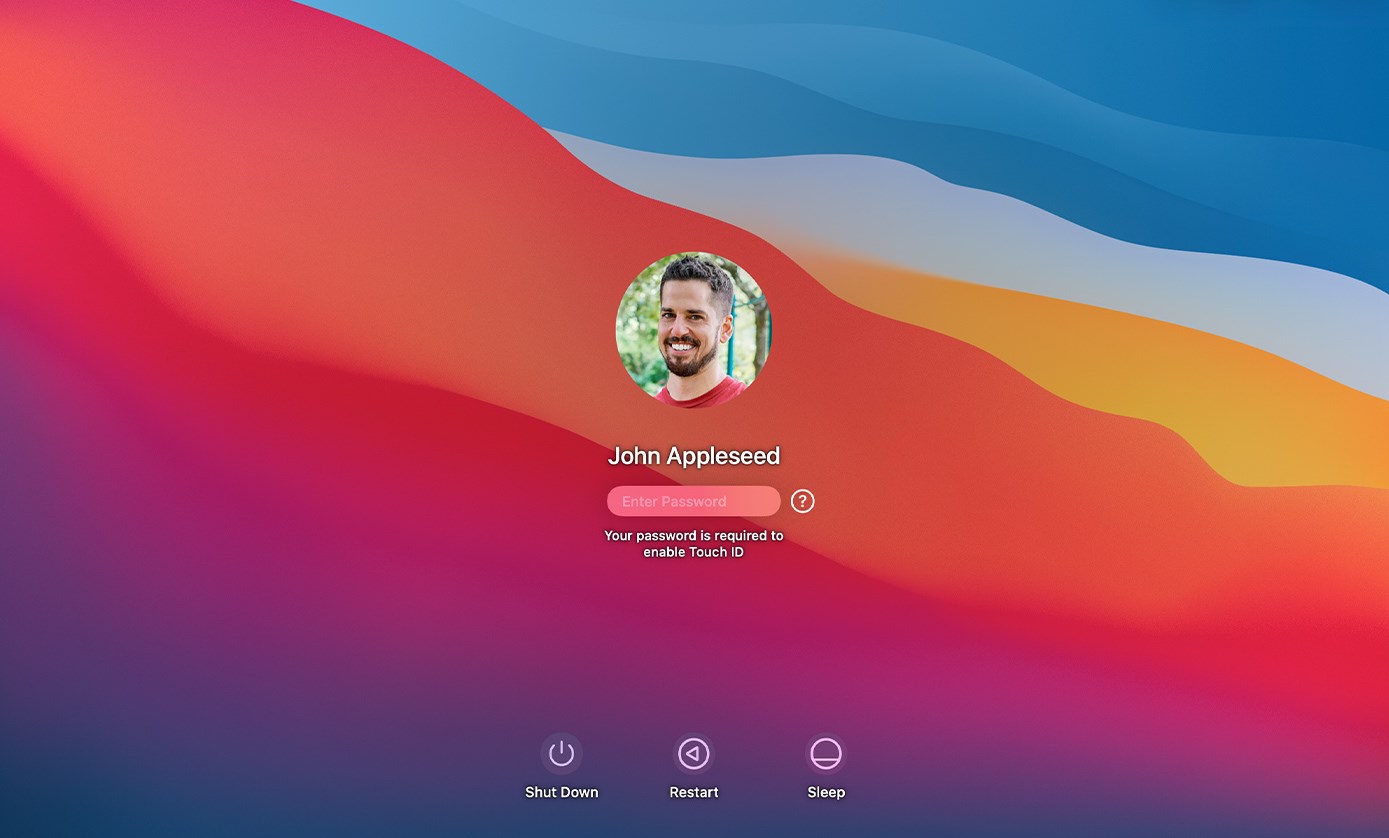
- Apple simgesine tıklayın ve Sistem Ayarları’na girin.
- Kullanıcılar ve Gruplar’a tıklayın.
- Kullanıcı adınızın sağındaki i butonuna tıklayın.
- Parola Ekle’ye tıklayın.
- Giriş şifrenizi yazın.
- MacBook açılış şifresi koyma bu kadar kolay.
Bilgisayar açılışına şifre koymak istiyor ancak nasıl yapıldığını bilmiyorsanız "Bilgisayara şifre koyma" rehberimizdeki hızlı adımları izleyerek öğrenebilirsiniz. Casper, Lenovo ve diğer Windows PC & laptop ve Mac bilgisayara şifre koyma işleminin en basit şekilde nasıl yapıldığını anlattık.
Kaynakça https://support.microsoft.com/en-us/windows/windows-sign-in-options-and-account-protection-7b34d4cf-794f-f6bd-ddcc-e73cdf1a6fbf https://support.apple.com/tr-tr/guide/mac-help/mchlp2270/mac Bu haberi ve diğer DH içeriklerini, gelişmiş mobil uygulamamızı kullanarak görüntüleyin: İnce Satırlar
İnce Satırlar Liste Modu
Liste Modu Döşeme Modu
Döşeme Modu Sade Döşeme Modu
Sade Döşeme Modu Blog Modu
Blog Modu Hibrit Modu
Hibrit Modu